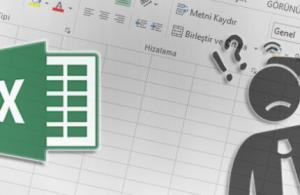Hesaplamalar yapıp sorunları çözmek için formüller oluşturmaya ve yerleşik işlevleri kullanmaya başlayın.
Diğer hücrelerdeki değerlere başvuran bir formül oluşturma
- Bir hücre seçin.
- Eşittir işareti (=) yazın.
Not: Excel’deki formüller her zaman eşittir işaretiyle başlar.
- Bir hücreyi seçin veya hücrenin adresini seçili hücreye yazın.
- Bir işleç girin. Örneğin, çıkarma işlemi için – işareti.
- Sonraki hücreyi seçin veya hücrenin adresini seçili hücreye yazın.
- Enter tuşuna basın. Hesaplamanın sonucu formülün bulunduğu hücrede görüntülenir.
Formül görme
- Bir hücreye girdiğiniz formül, Formül çubuğunda da görüntülenir.
- Bir formülü görmek için bir hücreyi seçin. Formül, formül çubuğunda görüntülenir.
Yerleşik işlev içeren bir formül girme
- Boş bir hücreyi seçin.
- Bir eşittir işareti (=) girdikten sonra bir formül yazın. Örneğin, toplam satışı hesaplamak için =TOPLA işlevi.
- Bir açılış parantezi ( girin.
- Hücre aralığını seçin ve sonra bir kapatma parantezi ) girin.
- Sonucu almak için Enter tuşuna basın.